HOME > iCloud > iCloudの使い方 >
本ページ内には広告が含まれます
ここではiPhone/iPod touchで「iCloud Drive」アプリをホーム画面に表示する方法を紹介しています。
![]() iPhone(iPod touch)で「iCloud Drive」アプリをホーム画面上に表示します。「iCloud Drive」アプリでは、iCloud Drive内のファイルを表示・検索・削除・フォルダの作成や移動を行うことが可能です。
iPhone(iPod touch)で「iCloud Drive」アプリをホーム画面上に表示します。「iCloud Drive」アプリでは、iCloud Drive内のファイルを表示・検索・削除・フォルダの作成や移動を行うことが可能です。
「iCloud Drive」アプリはデフォルトではホーム画面上に表示されていませんが、iCloudの設定画面からホーム画面上に表示するための設定を行うことが可能です。
* 「iCloud Drive」アプリをホーム画面上に表示するには、iOS9以降が必要です。
1. iPhoneで「iCloud」の設定画面を表示する
iPhoneのホーム画面で「設定」をタップします。設定一覧から「iCloud」を選択し、iCloudの設定画面から「iCloud Drive」をタップします。
* iCloud Driveがオンになっていない場合、有効にする必要があります。iCloud Driveを有効にする方法について詳しくは「iPhone/iPod touchでiCloud Driveを設定・有効にする」をご覧下さい。
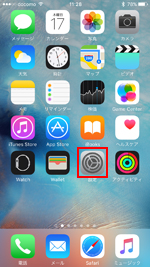
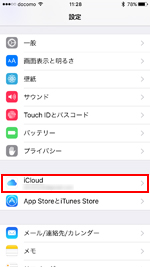
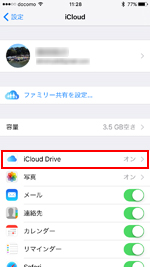
2. iPhoneで「iCloud Drive」アプリをホーム画面上に表示する
「iCloud Drive」の設定画面から「ホーム画面に表示」をオン(有効)にすることで、「iCloud Drive」アプリをホーム画面上に表示することができます。
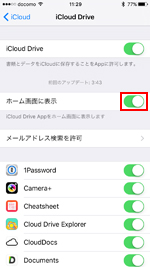
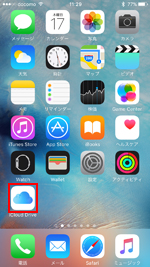
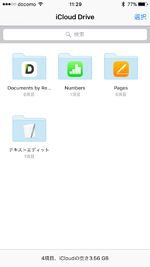
3. 「iCloud Drive」アプリではファイルの表示・削除や移動などが可能
「iCloud Drive」アプリでは、iCloud Drive内のフォルダ/ファイルを表示できます。WindowsのエクスプローラやMacのファインダーなどのように、ファイルの表示・削除・移動やフォルダの作成等を行うことが可能です。
■ ファイルを表示
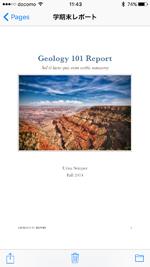
■ ファイルを削除
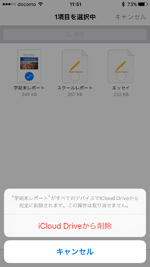
■ 新規フォルダの作成
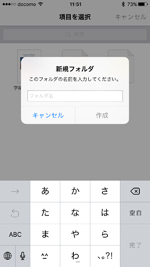
![]() 関連情報
関連情報
【Amazon】人気のiPhoneランキング
更新日時:2026/1/3 9:00
【Amazon】人気Kindleマンガ
更新日時:2026/1/3 9:00